Поискайте разрешение от TrustedInstaller
Здравейте администратор, Четох статията ви за това как да върна бойната риба на екрана за стартиране на Windows 8.1 и се чудех защо не мога да заменя системния файл bootres.dll в папката C:WindowsBootResources в Windows 8.1 и трябва да стартирам в средата за възстановяване? Отивам в папката Resources, щраквам с десния бутон върху файла bootres.dll и избирам Изтриване или Преименуване, но се появява съобщението „ Поискайте разрешение от TrustedInstaller за промяна на този файл“. Как да деактивирам този TrustedInstaller и какво изобщо представлява? Имам инсталирана операционна система Windows 8.1, работя с администраторски акаунт.
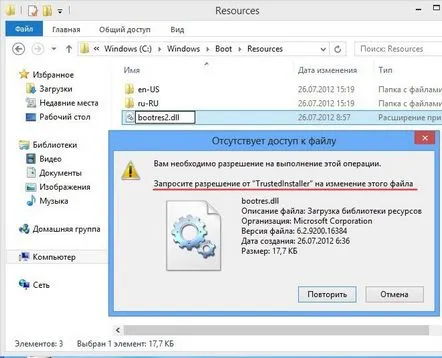
Поискайте разрешение от TrustedInstaller
Здравейте приятели! Обратно в Windows XP, разработчиците въведоха механизъм за защита на важни системни файлове и папки от небрежни потребителски действия, тази технология се нарича Windows File Protection. Още в бъдеще разработката се премести в операционната система Vista и Windows 7, 8.1, но с друго име - Windows Resource Protection. Как работи защитният механизъм?
С прости думи, специална услуга за модули на Windows (инсталатор на модули на Windows) или услуга TrustedInstaller.exe постоянно работи в операционната система, която не позволява на никой потребител (дори с администраторски права) да изтрива или променя папки и файлове на драйвери, критични за работата на операционната система. Трябва да кажа, че за неопитен потребител това е дори благодат, тъй като много начинаещи потребители често ме питат какво има в папката C:WindowsSystem32, има толкова много файлове с различни разширения: .dll .msc, .exe и не вируси , това е случайно и не е нужно да премахвате всичко? Ако само операционната система улесни изтриването на вашите важникомпоненти, тогава ще трябва да се повтаря няколко пъти на ден.
Но за напреднал потребител, който знае какво прави, тази услуга TrustedInstaller.exe често го принуждава да прави ненужни движения на тялото си в работата си. Например, системните администратори често имат нужда да променят или изтрият системен файл, естествено няма да работи веднага и ще се появи грешката „ Поискайте разрешение от TrustedInstaller за промяна на този файл“, така че първо ще трябва да получите права за промяна на системните файлове в операционната система, също се отнася за папката C:WindowsBootResources, тъй като тази папка и файловете в нея са неразделна част от Windows и възниква въпросът...
Как да получите права за промяна на системни файлове Windows 7, 8, 8.1?
Нека помогнем на нашия читател и променим разрешенията за папката Resources, която е важна системна папка за операционната система, съдържа сериозни системни файлове, сред които е файлът bootres.dll, отговорен за анимацията на екрана за зареждане на Windows 8.1. Именно този файл заменихме в предишната статия с друг и в резултат на това, когато зареждаме Windows 8.1, сега сме посрещнати от красива риба, въпреки че за това трябваше да стартираме възстановяването на операционната система от сряда. И как да направите всичко по-лесно и директно в Windows 8.1?
Приятели, има два начина, първият е по-лесен, а вторият е по-труден и ще ги разгледаме в тази статия. Метод #1. Използвайте безплатната и много проста програма TakeOwnershipEx, предназначена специално за промяна на собственика и получаване на пълни права за достъп до файлове. Метод #2. Използвайте средствата на самата операционна система, за да получите пълни права за достъп до системните файлове. В резултат на първия и втория метод ще можем да изтриваме, редактираме и преименуваме важни системни файлове.
Получаваме пълни права зафайлове с помощта на TakeOwnershipEx
Няма официален уебсайт на програмата, затова предлагам да я изтеглите от връзката на моя Yandex.Disk – TakeOwnershipEx Изтегляме програмата в архива, разархивираме я и започваме инсталацията.
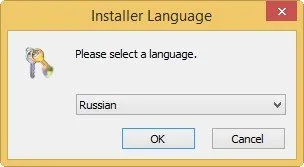
След инсталирането стартирайте програмата и в прозореца изберете Получаване на права за достъп.
Появява се прозорец на Explorer, намираме в него папката, на която искаме да вземем права от операционната система, в нашия случай C:WindowsBootResources, избираме я с левия бутон на мишката и натискаме OK.
Обработена е успешно, което означава, че вие и аз сме получили пълни права върху тази папка и можем да заменяме или изтриваме файловете в нея.
Отидете в папката Resources и преименувайте системния файл bootres.dll на bootres2.dll или дори можете да изтриете този файл, но не ви препоръчвам да правите това, тъй като може да ви потрябва в бъдеще.
След като получихме пълни права върху папката "Ресурси", успяхме да копираме файлове в нея.
Както казах, файлът bootres.dll е отговорен за анимирането на екрана за зареждане на Windows 8.1. По подразбиране екранът за стартиране на Windows 8.1 изглежда така
и можем да го заменим с по-хубав, присъстващ в предишната версия на Windows 8.1 Preview.
За да направите това, вземете файла bootres.dll от мен в архива на Yandex.Disk
За Windows 8, 8.1 64 бита
За Windows 8, 8.1 32 бита
и го сложи в папка C:WindowsBootResources, файла спокойно се копира в папката, защото ние имаме правата върху него.
Възстановяване на правата за достъп до папката на операционната система
Приятели, ако е необходимо, можете да върнете правата върху папката обратно в операционната система. Стартираме програматаTakeOwnershipEx и изберете – Възстановяване на правата за достъп
Поставете отметка в нашата папка Ресурси и щракнете върху бутона Възстановяване на правата.
Готов Правата са върнати на операционната система.
Когато се опитвате да преименувате или изтриете който и да е файл в папката, ще се появи вече познатото предупреждение „Поискайте разрешение от TrustedInstaller за промяна на този файл“.
Използваме средствата на самата операционна система, за да получим пълни права за достъп до системните файлове
Много читатели ще искат да променят разрешенията за файлове и папки ръчно. Как да го направим?
Щракнете с десния бутон върху папката Ресурси и изберете Свойства
Сигурност-> Още
Промяна
Допълнително
Търсене
Изберете Администратори с лявата мишка, след което щракнете върху OK.
Добре
Поставете отметка на Замяна на собствениците на подконтейнери и обекти и OK
В раздела Защитащракнете върху бутона Промяна.
Задайте "Пълен достъп" на групата "Администратори", поставете отметки в съответните квадратчета. Приложи и ОК.
Така
Добре
Добре
Това е всичко, сега можем да правим каквото си поискаме с файловете в папката Resources.
Как да получите права върху системните файлове на операционната система зависи от вас.
Вместо заключение бих искал да ви посъветвам да не променяте безразсъдно правата върху файлове и папки, тъй като това значително ще отслаби сигурността на операционната система.
